Всем привет. Столкнулся с такой проблемой,что при установке модов через воркшоп,они просто не появляются в игре. Проверял через files ,их там тоже нет,однако ,когда я нажимаю «подписаться «,что-то загружается в стиме.
Как исправить? Что вообще делать?
Заранее спасибо за помощь.
botka4aet
Бог флуда
на папке со скайримом не стоит только чтение?
В описании модов нет ничего об установке?
Jeydon
Флудер
на папке со скайримом не стоит только чтение?
В описании модов нет ничего об установке?
дело в том,что до этого установил модов 6,все встали и играю с ними,тем более бол-во из этих модов от одного разработчика.
Об установке ничего не написано. Подпишись и появится в игре,все.
Сейчас проверю папку,но сомневаюсь,что это как-то влияет
Судьба
GG MY FRIEND
это называется «санкции». не толерантные иностранцы не дают пользователям России и стран СНГ, загружать моды для Skyrim из Workshop. короче, парень, если они тебе нужны, устанавливай вручную, пользуясь поисковиком (яндекс, гугл и т.д.) и качая с сайтов кидая в папку игры по инструкции. P.S., тоже такое было
ЧТО ДЕЛАТЬ ЕСЛИ НЕ ЗАГРУЖАЮТСЯ КАРТЫ И ЮНИТЫ ИЗ МАСТЕРСКОЙ STEAM ???
MrFongos
Активный участник
Язык скайрима на английский поменяй потом когда добавятся опять на русский
Jeydon
Флудер
на папке со скайримом не стоит только чтение?
В описании модов нет ничего об установке?
отключил «только чтение»,сейчас проверю
Jeydon
Флудер
Язык скайрима на английский поменяй потом когда добавятся опять на русский
я на английской версии играю
Jeydon
Флудер
Язык скайрима на английский поменяй потом когда добавятся опять на русский
но попробую сменить на русский и обратно,авось поможет
Jeydon
Флудер
это называется «санкции». не толерантные иностранцы не дают пользователям России и стран СНГ, загружать моды для Skyrim из Workshop. короче, парень, если они тебе нужны, устанавливай вручную, пользуясь поисковиком (яндекс, гугл и т.д.) и качая с сайтов кидая в папку игры по инструкции. P.S., тоже такое было
вчера установил мод от этого же парня,на новый дом,все запустилось
Jeydon
Флудер
В любом случае,спасибо всем откликнувшимся . Сейчас попробую все рекомендации и отпишусь.
Судьба
GG MY FRIEND
вчера установил мод от этого же парня,на новый дом,все запустилось
тогда не знаю, можешь еще проверить лаунчер игры, там вроде есть вкладка с включением модов.
Jeydon
Флудер
тогда не знаю, можешь еще проверить лаунчер игры, там вроде есть вкладка с включением модов.
да,есть,называется «files»,отписал в шапке. Там нет всех тех,что добавил сегодня,однако есть все прошлые,которые устанавливал на этой неделе. Сначала я подумал,что есть какое-то ограничение на кол-во включенных/скачанных модов,но потом подумал и понял,что это абсурд.
Jeydon
Флудер
Сейчас сменил на русский ,около 3гб скачивается и еще раз скачались все эти 6 модов,которые я качал сегодня. Сейчас русский докачаю,потом переведу на английский и снова посмотрю)
НЕ ЗАГРУЖАЮТСЯ АДДОНЫ ИЗ STEAM WORKSHOP. РЕШЕНИЕ!
Судьба
GG MY FRIEND
да,есть,называется «files»,отписал в шапке. Там нет всех тех,что добавил сегодня,однако есть все прошлые,которые устанавливал на этой неделе. Сначала я подумал,что есть какое-то ограничение на кол-во включенных/скачанных модов,но потом подумал и понял,что это абсурд.
тогда попробуй тот способ, что я тебе описал, вручную скачать и установить, а не из workshop-а
Zadrotich
Azaza
Не знаю как у вас. НО Перейдя в папку Steam/SteamApps/workshop.Вы увидите свои моды,если Steam что-то качает,то именно туда(Ну естественно из Workshop’a).Ищите в папках
Судьба
GG MY FRIEND
Не знаю как у вас. НО Перейдя в папку Steam/SteamApps/workshop.Вы увидите свои моды,если Steam что-то качает,то именно туда(Ну естественно из Workshop’a).Ищите в папках
не поверишь, но каждый раз, как я что-то из workshop для skyrim качал, эти файлы исчезали отовсюду, даже из этой же папки (именно для skyrim) , не долго думая, сам начал гуглить и единственное «лечение», что нашел, это вручную все качать и устанавливать
Источник: mipped.com
Как качать моды из сервиса STEAM без подписки (Больше неактуально)

1.Копируем ссылку интересующего нас мода в Steam, цифра 1.

2. Заходим на этот сайт. Советую сразу сохранить в закладки.
3. Вставляем ссылку мода с сервиса STEAM в поле под цифрой 2.
4. Жмем скачать, цифра 3.
5. После того как появилась информация о моде жмем на строчку под цифрой 4.
6. Потом жмем на ссылку для скачивания мода, цифра 5.
7. Радуемся, мод скачан.
1.Копируем ссылку интересующего нас мода в Steam, цифра 1.

2. Переходим на сайт: ТЫК
3. Вставляем ссылку мода с сервиса STEAM в поле под цифрой 2.
4. После появления информации о моде, жмакаем по кнопке скачать, цифра 3

Первый сайт не позволяет качать моды для всех игр.
Проверены мной на какие игры моды качаются, для XCOM, Fallout, Kenshi, TES V.
Моды под другие игры не проверял.
Второй сайт не проверял.
Новость отредактировал: Admin — 5-07-2022, 17:50
Причина: Добавлен еще один сайт для скачивания модов.
Источник: modeland.ru
Не загружаются моды из мастерской Steam
На скриншоте видно, что в момент падения скорости нагрузка на жесткий диск сохраняется. Это указывает на то, что установщик занимается распаковкой. Если скорость в Steam падает до 0, а нагрузки на диск в этот момент нет, попробуйте советы ниже.
Перезагрузка
Если Steam не обновляет игры, нужно начать с простейших шагов – перезапуска приложения. Вы можете просто закрыть программу, можете воспользоваться диспечтером задач:
- Зажмите одновременно клавиши Ctrl+Alt+Delete ;
- Войдите в диспетчер задач и нажмите на название программы, чтобы выделить строку;
- Кликните ПКМ и выберите пункт меню «Снять задачу» на нижней панели.

Теперь можете заново войти в приложение, воспользовавшись ярлычком на рабочем столе. Также рекомендуем перезагрузить компьютер – это действие позволяет очистить кэш и убрать ненужные файлы, что значительно облегчает работу любой программы.
Перезагружать компьютер вы умеете самостоятельно – для этого есть соответствующая кнопка в меню «Пуск».
Совет 1. Проверьте сетевое подключение
Попробуйте открыть несколько сайтов в браузере. Также перейдите на сайт SpeedTest и проверьте скорость соединения. Если сайты не открываются или открываются с задержкой, а скорость скачивания по тесту гораздо ниже, чем должна быть по вашему тарифу, перезагрузите компьютер и маршрутизатор (если он у вас есть). Если проблема с соединением осталась, обратитесь к вашему интернет-провайдеру.
Почему не удается загрузить моды из мастерской в Steam?
Пользователи могут столкнуться с этой неполадкой по нескольким причинам:
- Повреждены файлы в папке Workshop, которые препятствуют скачиванию новых модов. В этом случае нужно удалить поврежденные моды и запустить проверку целостности игры.
- Строка состояния загрузки отображается только в режиме Big Picture. После обновления Steam может изменить настройку по умолчанию, в результате не сможете отслеживать процесс при обычном входе в клиента, который происходит в фоновом режиме. Чтобы проверить, переключитесь в режим Big Picture.
- В кэше загрузки содержится много ожидающих файлов, некоторые из них могут оказаться нерабочими.
- В аккаунте включена функция «Бета-тестирования», которая может вызвать проблему.
- Неправильно установлен регион загрузки.
- Повреждена установка Steam.
Совет 2. Попробуйте отключить брандмауэр Windows
Нажмите клавиши Win+R, в появившемся окне введите Control и кликните по кнопке «OK» (либо нажмите ENTER).

В поле «Просмотр» (правый верхний угол появившегося окна) поменяйте значение на «Мелкие значки».

Выберите «Брандмауэр защитника Windows» (в Windows 7 и 8 он называется просто «Брандмауэр Windows»).

Теперь – «Включение и отключение брандмауэра защитника»

Затем отметьте пункты «Отключить брандмауэр…» и для частных, и для общественных сетей. Нажмите «OK».

Теперь проверьте скорость загрузки через Steam. Если отключение брандмауэра не помогло, включите его. Если помогло – включите и добавьте Steam в его исключения.
Примечание: некоторые антивирусы имеют свой собственный брандмауэр, который также может влиять на работу программы. Если у вас установлен такой антивирус, проверьте скорость загрузки, отключив сетевой экран в настройках антивируса. При необходимости добавьте клиент в исключения. Аналогично проверьте, не блокируется ли Steam сетевым экраном вашего роутера.
Очистка кэша загрузки
Когда Steam долго обновляет игры, рекомендуем почистить кэш загрузки файлов – он может быть забит до предела, что тормозит работу процессов. Все файлы настроек загрузки будут удалены, позже заново загружены с серверов:
- Откройте десктопный клиент и нажмите на его название в верхнем левом углу;
- Перейдите к разделу настроек;

- Откройте вкладку «Загрузки» ;
- Жмите на кнопку «Очистить кэш загрузки» .

- Подтвердите действие.

Готово! Вероятнее всего, бесконечное обновление игры в Steam исчезнет – вы сможете поставить нужное обновление и будете играть с удовольствием.
Совет 3. Измените регион загрузки
Зайдите в настройки Steam и перейдите на вкладку «Загрузки». Здесь поменяйте значение поля «Регион для загрузки». Выберите один из ближайших к вам регионов, при необходимости попробуйте несколько.

Удаление поврежденных модов
Если проблема возникает в одной игре, возможно, некоторые из ее файлов повреждены. В этом случае Стим будет отказываться загружать какие-либо новые моды для этой игры, пока не удалите поврежденные файлы из скрытой папки !Workshop.
Полностью закройте Steam, затем проверьте в Диспетчере задач (Ctrl + Shift + Esc), нет ли запущенных фоновых процессов клиента.
Откройте проводник и перейдите на вкладу «Вид». Отметьте флажком опцию «Скрытые элементы».

Теперь перейдите в следующую локацию:
C:Program Files (x86)SteamsteamappscommonНазвание игры!Workshop
Дважды щелкните по каждому моду в отдельности и проверьте, какой вызывает ошибку. Если один или несколько модов не запускаются, то неполадка вызвана их повреждением. В этом случаю нужно удалить все неисправные файлы.
Затем откройте Стим и перейдите в папку Библиотека. Щелкните правой кнопкой мыши на игре и выберите «Свойства». На вкладке Локальные файлы запустите проверку целостности файлов игры.

После завершения проверки попробуйте загрузить новый мод и посмотрите, успешно ли завершится операция.
Совет 4. Очистите кэш загрузок
На той же вкладке попробуйте почистить кэш загрузок. Для этого кликните по соответствующей кнопке (см. скриншот ниже).

Примечание: после очистки вам придется зайти в аккаунт заново с вводом логина, пароля и проверочного кода Steam Guard. Очистка кэша никак не влияет на установленные игры, все они останутся на вашем жестком диске.
Очистка кэша загрузки
Еще одной распространенной причиной сбоя, который может возникнуть в ситуации, когда в очереди для скачивания накопилось много ожидающих файлов. Вполне возможно, что загрузчик дал сбой и отказывается скачивать новые компоненты. Попробуйте очистить кэш и посмотрите, решит ли это проблему.
В верхнем меню откройте вкладку Steam, затем выберите пункт «Настройки».
На вкладке Загрузки перейдите на правую панель и нажмите на кнопку «Очистить кэш загрузки». В строке подтверждения нажмите на кнопку «Да», чтобы очистить сохраненный кэш.
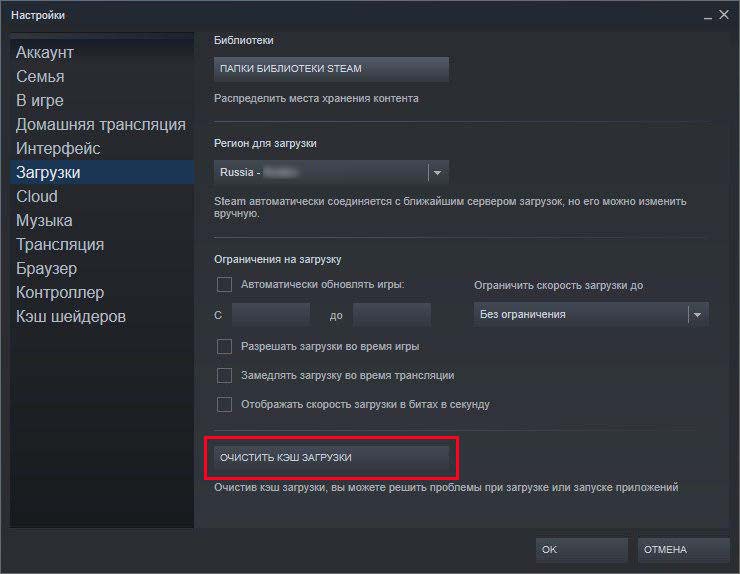
После завершения операции войдите в свою учетную запись и попытайтесь загрузить моды из мастерской.
Восстановление целостности файлов
Еще один ответ на вопрос, почему не обновляются игры в Steam – повреждение файлов программного обеспечения. Повреждаться документы могут под воздействием технических сбоев – без вмешательства человека.
При этом восстановить целостность любимого контента можно через десктопный клиент:
- Откройте программу и войдите в библиотеку;
- Найдите в меню нужное название и нажмите правой кнопкой мышки;
- Перейдите к разделу «Свойства» ;

- Щелкните по строке «Локальные файлы» и нажмите «Проверить целостность…»

Сервис автоматически найдет повреждения и загрузит нужную информацию в режиме онлайн. Подключение к интернету обязательно!
Совет 5. Восстановите папки библиотеки
Здесь же вы можете попробовать восстановить папки библиотеки с играми (это может решить проблему, если по какой-то причине права доступа на эти папки сбросились). Нажмите кнопку «Папки библиотеки Steam».

Кликните по каждой папке правой кнопкой мыши и выберите команду «Восстановить».

Отключение бета-тестирования
Иногда удается решить проблему, отказавшись то бета-тестирования и повторно подписавшись на моды, которые не загружаются.
В игровом клиенте снова разверните вкладку Настройки. На вкладке Аккаунт кликните на «Сменить» в разделе Участие в бета-тестировании, из выпадающего меню выберите опцию «Отказаться – выход из всех бета-программ».

Перезапустите Steam и повторно подпишитесь на моды, которые не удавалось загрузить.
Дополнительные меры
Мы рассказали, почему не обновляется игра в Стиме и как можно исправить ошибку. Если ни один из советов выше не помог, обратимся к другим вариантам.
- Переустановите клиент Стим. Скачать новую версию можно с официального сайта – но не забывайте, весь контент будет удален вместе с приложением;
- Переместите папку со стрелялками и стратегиями на другой жесткий диск.
Бесконечное обновление игр в Стиме исчезнет – если вы будете следовать нашим советам! Для выполнения этих инструкций не нужно обладать особыми знаниями, справится даже самый неопытный пользователь. Желаем удачи при прохождении уровней!
Совет 6. Переустановите Steam
В некоторых случаях проблему решает переустановка клиента, либо полное его удаление и последующая установка.
Важно: если помимо проблем с со скоростью в Steam вы наблюдаете неправильную работу других приложений и игр, слишком медленное копирование файлов и неожиданную перезагрузку системы с «синим экраном смерти», проверьте ваш жесткий диск и оперативную память. Для проверки состояния жесткого диска используйте любую программу, которая может показать его S.M.A.R.T (например, Crystal Disk Info). Проверить оперативную память можно с помощью встроенной в Windows утилиты (Win+R, mdsched). При обнаружении ошибок замените неисправные компоненты.
Источник: vkspy.info